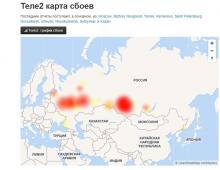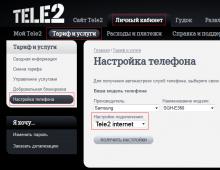Kingston datatraveler g3 8gb programmaparatūra. SD karšu un USB zibatmiņu atkopšana sistēmā Windows
CD un DVD ēra ir gandrīz pilnībā beigusies. Mūsdienās zibatmiņas diskus visur izmanto kā universālus datu nesējus. USB diskdziņi ir maza izmēra, tiem ir pietiekams iebūvētās atmiņas apjoms un tie ļauj pievienot vai dzēst jebkurus failus, nekaitējot esošajiem.
Šķiet, ka viss ir kārtībā, bet zibatmiņas diskiem ir viens būtisks trūkums - ja tos izmanto nepareizi, tie bieži sabojājas... Tipiskākā kļūme ir dators, kas identificē disku kā nezināmu ierīci vai disku ar nulles atmiņas ietilpību:
Ja esat neuzmanīgs, atvienojot USB disku no tā slota, vispirms neizmantojot drošas noņemšanas funkciju, ir pilnīgi iespējams, ka tas kļūs par īssavienojuma upuri un kļūs nelasāms. Vai pēc šāda incidenta ir iespējams atjaunot zibatmiņas disku?Lasiet tālāk...
Zibatmiņas diska kļūmju veidi
Tātad, ja lasāt šo rakstu, visticamāk, jums jau ir “miris” zibatmiņas disks. Pirms mēģināt to atdzīvināt, jums ir jānoskaidro, kāda veida problēma radās un kā USB disks reaģē, kad tas ir savienots ar datoru. Citiem vārdiem sakot, paskatīsimies, cik tas ir slikti :)
Zibatmiņas disks var reaģēt divos veidos: vai nu indikatora diode uz tā iedegas vai nē. Ja diode neiedegas, var diagnosticēt fizisku bojājumu. Šajā gadījumā varat mēģināt salabot disku tikai tad, ja jums ir lodāmurs un zināt, kā ar to strādāt (raksta pēdējā sadaļa ir par to).
Daudz optimistiskāku prognozi var sniegt, ja indikators iedegas un nenodziest. Tas nozīmē, ka mūsu problēma ir programmatūra, un to var novērst, izmantojot īpašu programmatūru. Šajā gadījumā mūs sagaida viens no diviem scenārijiem: zibatmiņas disks var tikt noteikts kā neformatēts disks ar ietilpību 0 baitu, vai arī tas var netikt atklāts vispār.
Ja dators redz tukšu disku, tad visu var atrisināt, pareizi formatējot. Tomēr visbiežāk problēma ir tā, ka pēkšņa jaudas pārsprieguma dēļ tiek sabojāta zibatmiņas diska programmaparatūra un mums tā būs jāmeklē internetā.
Lai apkopotu bojājumu diagnostikas algoritmu, iesaku rīkoties saskaņā ar tālāk norādīto shēmu:

Formatēšanas apstrāde
Vienkāršākais zibatmiņas diska bojājums ir failu sistēmas kļūme. Kļūme var būt divu veidu: ar klastera izkārtojuma pārkāpumu un bez tā. Pēdējā gadījumā jūs pat varat iztikt bez formatēšanas un saglabāt visus datus zibatmiņas diskā!
Jūs varat diagnosticēt kļūmi bez pārkāpumiem, ja dators atklāj zibatmiņas disku, bet neatveras. Dators vienkārši sastingst, mēģinot parādīt tā saturu, tāpēc mēs nemēģinām neko atvērt. Mēs apskatām, ar kādu burtu tiek identificēts noņemamais datu nesējs, palaidiet komandu uzvedni (Sākt - Palaist - cmd) un ievadiet komandu "CHKDSK G (vai cits burts): / f":

Taustiņš /f automātiski mēģinās labot failu sistēmas kļūdas, kuru dēļ zibatmiņas disks kļuva nelasāms, un, ja komanda tiks veiksmīgi pabeigta, jūs saņemsiet pilnībā funkcionējošu disku ar visiem datiem, kas tajā atradās pirms kļūdas parādīšanās!
Diemžēl ne tik viegli izkāpj... Daudz biežāk nākas saskarties ar zibatmiņām, kuru izmēru dators nosaka kā 0 baitus. Šajā gadījumā var palīdzēt formatēšana. Un nevis ar standarta instrumentiem, bet ar speciāliem komunālajiem pakalpojumiem. Viens no universālākajiem šajā ziņā ir HP USB Disk Storage FormatTool (to var lejupielādēt arhīvā, izmantojot saiti raksta beigās):

Šī utilīta ļauj pareizi formatēt jebkuru multividi FAT32 un NTFS sistēmās. Lai to izdarītu, nolaižamajā sarakstā atlasiet vajadzīgo ierīci un noklikšķiniet uz pogas "Sākt". Pēc noklusējuma ir aktivizēta ātrās formatēšanas opcija, taču šis režīms var nedarboties ar bojātu zibatmiņas disku. Ja tas neizdodas, pirms procedūras atsākšanas noņemiet atzīmi no atbilstošās izvēles rūtiņas.
Īpaši sarežģītos gadījumos, kad pat HP USB Disk Storage FormatTool parāda kļūdu, bet zibatmiņas disks joprojām tiek atpazīts kā noņemams datu nesējs, var palīdzēt tā sauktā zemā līmeņa formatēšana. Tas pa baitam izdzēš visus atmiņas sektorus un aizpilda tos ar nullēm, padarot neiespējamu mēģinājumu atgūt datus nākotnē.
Ja zibatmiņas diska saglabāšana jums ir svarīgāka par tajā esošo datu saglabāšanu, HDD zema līmeņa formatēšanas rīka utilīta (pieejama raksta arhīvā) var palīdzēt to formatēt, izmantojot iepriekš minēto metodi:

Palaižot programmu, parādīsies logs ar jautājumu, kādā režīmā mēs vēlamies izmantot HDD zema līmeņa formāta rīku. Protams, mums ir nepieciešams bezmaksas, tāpēc mēs noklikšķiniet uz pogas “Turpināt bez maksas” vai vienkārši aizveram logu. Parādīsies galvenais logs ar disku sarakstu. Izvēlieties vajadzīgo, noklikšķiniet uz "Turpināt", apstipriniet savu piekrišanu un gaidiet, līdz process tiks pabeigts.
Zema līmeņa formatēšana pati par sevi notiek diezgan lēni, tāpēc iepriekš sagatavojieties tam, ka tas var aizņemt apmēram stundu (atkarībā no zibatmiņas diska ietilpības un tā lasīšanas/rakstīšanas ātruma). Turklāt brīvajā režīmā formatēšanas ātrums ir ierobežots līdz 50 megabaitiem sekundē (aptuveni 180 gigabaiti stundā).
Kontrollera veida noteikšana
Ja formatēšana nesniedz rezultātus vai dators sākotnēji nosaka zibatmiņas disku kā nezināmu USB ierīci, visticamāk, problēma ir bojātas programmaparatūras dēļ. Populāru multivides modeļu programmaparatūras atrašana internetā nav tik sarežģīta, taču jums precīzi jāzina, ko meklēt. Un, lai to izdarītu, vispirms ir jānosaka zibatmiņas diska kontrollera veids.
To var izdarīt divos veidos: izmantojot īpašas programmas vai izmantojot PID un VID identifikatorus. Protams, vēlams izmantot programmas ar labām datu bāzēm, jo pilnīgi dažādu uzņēmumu kontrolieriem var būt vienādi identifikatori, un jums būs ilgi jāmeklē piemērota programmaparatūras mirgošanai ...
Vislabākās kontroliera veida noteikšanā ir ķīniešu programmas ChipGenius un ChipEasy, un no krieviem, iespējams, Flash Drive Information Extractor (viss ir arhīvā). Varat izmantot jebkuru no tiem, tomēr krievu valodas trūkums ir saišu trūkums programmaparatūras utilītu lejupielādei (ekrānuzņēmumā iezīmēts rozā krāsā):

Visi no tiem sniedz diezgan daudz dažādas informācijas, tomēr mūs galvenokārt interesē divi parametri: ierīces identifikatori (ekrānuzņēmumā iezīmēti dzeltenā krāsā) un tieši kontrollera modelis (izcelts zaļā krāsā). Zinot šos datus, mēs varam atrast programmaparatūras programmu internetā.
Starp citu, ķīniešu programmas jau sniedz mums saites uz šādām programmām, taču tās ne vienmēr ir iespējams lejupielādēt, pat ja izmantojat Google lapas tulkotāju, tāpēc meklēšana tiks apspriesta atsevišķi. Protams, žēl, ka mūsu izstrādātāji savā programmā nevarēja integrēt programmaparatūras saites meklēšanu, bet nu :)
Tikmēr ir vērts pieminēt, ka jūs varat uzzināt zibatmiņas diska identifikatorus (bet ne datus par kontrolieri!) bez īpašām utilītprogrammām. Lai to izdarītu, jums jāiet uz ierīču pārvaldnieku (ikonas “Mans dators” kontekstizvēlne - “Properties” - “Device Manager”), sarakstā atlasiet mūsu disku, izsauciet tā rekvizītus un cilnē “Detaļas”. atlasiet rekvizītu "Aparatūras ID":

Mūsu rīcībā ir nenosaukts zibatmiņas disks (diemžēl, tas darbojas :)) un mēs noskaidrojām tā identifikatorus, kā arī kontroliera veidu un modeli. Tagad ir pienācis laiks visgrūtākajai procedūrai - programmaparatūras programmas meklēšanai.
Flash diska programmaparatūra
Programmaparatūra vai programmaparatūra (saīsināti F/W) ir mikroprogramma, kas kontrolē zibatmiņas diska kontrollera darbību. Ja tas neizdodas, disks, paliekot fiziski funkcionāls, pārstāj reaģēt uz standarta datora pieprasījumiem, tāpēc jūs nevarat no tā ne lasīt, ne rakstīt informāciju.
Par laimi, programmaparatūra lielākajai daļai kontrolieru ir brīvi pieejama internetā. Tāpēc galvenā problēma ir tikai to atrašana. Varat meklēt tieši meklētājprogrammās, izmantojot tādus vaicājumus kā: "Alcor (čipu ražotājs) AU6982 (mikroshēmas modelis) VID: 058F PID: 6387 programmaparatūra" un specializētās vietnēs.
Viens no labākajiem krievu valodas resursiem jebkura zibatmiņas diska programmaparatūras meklēšanai un lejupielādei ir FlashBoot.ru:

Meklēšanas lapā mums jāievada PID un VID identifikatori un pēc tam noklikšķiniet uz pogas "Meklēt". Mēs saņemsim visu sarakstu ar zibatmiņām, kurām ir tāds pats ID kā mums. Tagad uzdevums ir atrast ierīci ar tādu pašu kontroliera modeli kā mums.
Ja tabulā atrodat zibatmiņas disku, kas visos aspektos atgādina jūsējo, noklikšķiniet uz tā nosaukuma un skatiet detalizētu informāciju par to:

Šeit mūs galvenokārt interesē līnija UTILS, kurā ir utilīta nosaukums, kas nepieciešams mūsu zibatmiņas diska mirgošanai. Kopējam šo nosaukumu un meklējam internetā. To var darīt savādāk. Jūs varat meklēt tajā pašā vietnē. Lai to izdarītu, augšējā izvēlnē atveriet sadaļu "Faili". Tiesa, programmu nosaukumi no saraksta un vietnē esošo programmu nosaukumi atšķiras, tāpēc meklēšana ne vienmēr būs veiksmīga.
Jebkurā gadījumā mēs noskaidrojām, ka mūsu zibatmiņas disks ir balstīts uz Alcor mikroshēmu un tā modelis ir AU6982. Tas jau ir pietiekami veiksmīgai meklēšanai, kā rezultātā mums ir nepieciešams lejupielādēt AlcorMP utilītu vienu no vietnē pieejamajām versijām:

Mēs izsaiņojam lejupielādēto arhīvu mapē, pārbaudām, vai programmas versija atbilst versijai, kuru identificējām pēc identifikatoriem, un palaižam izpildāmo failu. Ja programmaparatūras versija ir piemērota, mēs redzēsim datus par mūsu zibatmiņu vienā no darba loga šūnām. Viss, kas jums jādara, ir jānospiež poga "Auto" vai "Setup" (ja zināt, kā konfigurēt parametrus) un gaidīt programmaparatūras pabeigšanu.
Ja darba logs ir tukšs, kas bieži notiek, tad mums nepaveicās pirmajā reizē :) Jāmēģina lejupielādēt citas programmu versijas, kas piemērotas tiem pašiem mikroshēmām, kurām ir jūsu zibatmiņas disks. Īsāk sakot, šeit sākas loterija, un dažreiz jūs varat izmēģināt līdz pat duci dažādu utilītu, līdz atrodat vienīgo, kas pareizi identificēs jūsu disku.
Pēc programmaparatūras mirgošanas droši atvienojiet zibatmiņas disku un ievietojiet to no jauna. Ja viss izdevās, tad datoram tas būtu jāatklāj bez problēmām. Ja nē, izmēģiniet citas mirgojošas programmas, līdz tas izdodas.
Fizisku traumu ārstēšana
Smagākais zibatmiņas diska kļūmes gadījums ir tad, kad tas neliecina par dzīvības pazīmēm, kad tas ir savienots ar datoru: indikators nemirgo, neparādās ziņojumi par nezināmu aprīkojumu, kā arī ierīču pārvaldniekā nav neidentificētu ierīču. Šajā gadījumā var konstatēt reālus fiziskus bojājumus.
Tomēr, ja vien zibatmiņas disks nav nomests no liela augstuma, pakļauts augstām temperatūrām vai iekritis ūdenī, jums ir neliela iespēja to saglabāt (un dažreiz pat tajā esošos datus!). Visticamāk problēma ir tā, ka zibatmiņas diska plates īssavienojuma dēļ kaut kas ir atlodēts. Bieži kājas, pa kurām plūst pārtika, ir atlodētas.
Jebkurā gadījumā mums būs jāatver zibatmiņas diska korpuss, lai mēģinātu to atjaunot. Lai to izdarītu, diemžēl, iespējams, vajadzēs to atskrūvēt, ja tas neizjaucas. Iekšpusē mēs redzēsim kaut ko līdzīgu šim dēlim:

Galvenās “problēmas” ir USB spraudņa kājas un strāvas stabilizators, kas laika gaitā mēdz atlodēt vai izdegt īssavienojumu dēļ. Ja zināt, kā strādāt ar lodāmuru, vispirms mēģiniet pielodēt spraudņa ārējos spailes, kas ir atbildīgas par jaudu un zemējumu. Tam vajadzētu atjaunot normālu zibatmiņas disku.
Ja pēc manipulācijām ar ārējo kāju lodēšanu zibatmiņas disks sāk mirgot, kad tas ir savienots ar datoru, bet netiek atklāts, iespējams, problēma ir nepielodētajās kājās, datu saņemšanā un pārsūtīšanā. Lodējiet arī tos un pārbaudiet vēlreiz. Ja savienojumam nav pievienots mirgojošs indikators, visticamāk, jums ir nepieciešams lodēt vai nomainīt strāvas stabilizatoru.
secinājumus
Diemžēl dažreiz gadās, ka pat pēc visiem reanimācijas mēģinājumiem zibatmiņas disks neuzrāda dzīvības pazīmes. Šajā gadījumā jāatzīst, ka darījāt visu, ko varējāt, un ar tīru sirdsapziņu izmetiet medijus miskastē.
Lai gan, ja zibatmiņas disks jums ir ļoti dārgs, varat to nogādāt labā servisa centrā. Tur viņi var noņemt jūsu vietā atmiņas mikroshēmu un pārsūtīt to uz jaunu plati. Tiesa, šādas operācijas izmaksas ir salīdzināmas ar jaunas ierīces izmaksām un dažkārt pat pārsniedz to! Tāpēc ieteicams to darīt tikai tad, ja zibatmiņas diskā ir kāda svarīga informācija.
Tomēr visbiežāk lieta nenonāk līdz servisa centram. Lielāko daļu zibatmiņas disku var atjaunot mājās. Šajā jautājumā jums palīdzēs mūsu raksts un programmu arhīvs, kuru varat lejupielādēt no tālāk esošās saites. Es novēlu jums panākumus!
P.S. Tiek piešķirta atļauja brīvi kopēt un citēt šo rakstu, ja ir norādīta atvērta aktīva saite uz avotu un tiek saglabāta Ruslana Tertišnija autorība.
SmartBuy zibatmiņas disks ir izplatīta noņemama atmiņas ierīce, ko daudzi mūsdienu lietotāji izmanto ar lielu prieku. Ražotājs jau daudzus gadus veiksmīgi ražo augstas kvalitātes optiskos datu nesējus. Apvienojumā ar pieņemamu cenu uzmanība šādam produktam palielinās vairākas reizes.
SmartBuy zibatmiņas diska funkcionalitātes atjaunošana ir datora lietotāja iespēju robežās.
Papildus pieņemamām izmaksām šādus zibatmiņas diskus papildina izcila kvalitāte, lai gan tas nemaz negarantē, ka multivides darbības laikā nevar rasties neparedzētas situācijas. SmartBuy zibatmiņas diski var arī neizdoties, taču jums nevajadzētu uzreiz no tiem atvadīties, nosūtot tos "pelnītā atpūtā".
Varat mēģināt veikt dažas manipulācijas, lai atjaunotu noņemamā diska funkcionalitāti. Vairumā gadījumu lietotājiem izdodas atjaunot diska “dzīvību”, tāpēc tas varēs kalpot vēl vairākus gadus un tehniski attaisnot savu atkārtoto “augšāmcelšanos”.
Ja jūsu digitālais diskdzinis vairs nerāda "dzīvības pazīmes", tas nozīmē, ka ir radušies apstākļi, kas kavē tā normālu darbību. Dažreiz jūs pats varat rīkoties kā šādu nepatikšanu vaininieks. Tas notiek, ja pilnībā ignorējat noņemamā datu nesēja noņemšanas noteikumus. Arī šādas programmatūras kļūmes var rasties, aktīvi izmantojot zibatmiņas disku, pakļaujot to pastāvīgai rakstīšanai, lasīšanai un pārrakstīšanai.
Zibatmiņas disks var pārstāt darboties, ja tajā iekļūst negaidīts viesis vīrusa formā un veic tā iestatījumus. Pat vienkārša zibatmiņas diska nokrišana var izraisīt tā priekšlaicīgu atteici, jo šajā gadījumā diezgan bieži tiek novēroti mehāniski bojājumi noņemamajam diskam. Īpaši grūti pieņemt, kad MicroSD SmartBuy, kurā tiek glabātas daudzas unikālas fotogrāfijas, pārstāj darboties.

Tomēr nevajadzētu nokārt degunu, varat izmantot esošās utilītas, kas ļauj atjaunot SmartBuy zibatmiņas disku, kā arī veiksmīgi atjaunot visu saturu, kas iepriekš tika saglabāts diskā.
Apkoposim visu iepriekš minēto. Problēmas ar attiecīgo atmiņas ierīci var rasties šādu iemeslu dēļ:
- liels skaits pārrakstīšanas ciklu;
- nepareiza ekstrakcija;
- inficēšanās ar vīrusu programmatūru;
- pārkarst;
- programmatūras kļūdas;
- statiskais spriegums;
- kontroliera darbības traucējumi;
- mehāniski bojājumi.
Pamatojoties uz pašreizējo praksi, lielāko daļu problēmu raksturo kontrollera kļūme, kas sazinās starp pašu zibatmiņas disku un datora saskarnēm.
Uzreiz jāatzīmē, ka diemžēl uz veiksmīgu šī datu nesēja funkcionalitātes atjaunošanu var cerēt tikai tad, ja tā nedarbojamību izraisa programmatūras problēmas, nevis mehāniski bojājumi. Jā, protams, kāds teiks, ka pat “mehāniku” var izārstēt, taču šim nolūkam ir jābūt pietiekamām prasmēm un specializētām ierīcēm, kas ne visiem ir.
Turklāt programmatūras kļūdu risināšana prasa arī noteiktas zināšanas, prasmes informācijas meklēšanā un darbā ar specializētu programmatūru.
Funkcionalitātes atjaunošanas būtība ir kontrollera mikroshēmas atsvaidzināšana. Grūtības ir tādas, ka katram kontrollera veidam ir nepieciešama īpaša utilīta, kuras izvēles kļūdas var pilnībā neitralizēt visus mēģinājumus atgriezt zibatmiņas disku funkcionalitātē un, vēl svarīgāk, iegūt tajā saglabāto informāciju.
Tāpēc pirmā lieta, kas jums jādara, ir mēģināt saglabāt visus iespējamos failus un tikai pēc tam ķerties pie radikāliem pasākumiem.
Pagaidām pievērsīsimies failu atkopšanai un pēc tam atgriezīsimies pie zibatmiņas diska “atdzīvināšanas”.
Failu atkopšanas programmas
Ja jūsu zibatmiņas diskā nav dzīvības pazīmju, izmantojiet jebkuru SmartBuy MicroSD zibatmiņas diska atjaunošanas programmu. Ir vairākas šādas programmas, tāpēc varat izvēlēties opciju, kas ir vispieejamākā izpratnei.
Varat mēģināt izmantot CardRecovery utilītu. Tas lieliski darbojas ar SmartBuy noņemamo datu nesēju, kā arī var ļoti labi atjaunot mobilā tālruņa atmiņas kartes.
Tātad, atrodiet utilītu CardRecovery internetā, lejupielādējiet to un instalējiet to. Pēc tam palaidiet programmu, sadaļā “Diska burts” atlasiet zibatmiņas disku, kuru gatavojaties atjaunot, kā arī atjaunojiet tajā ierakstīto saturu.
Noteikti norādiet, kādu faila formātu vēlaties atjaunot. Programma lūgs norādīt mapi, kurā tiks saglabāti atgūtie faili. Šādu mapi var izveidot iepriekš un pēc tam programmā norādīt ceļu uz to.
Pēc šī sagatavošanas darba varat sākt noklikšķināt uz pogas "Nākamais". Viss, kas jums jādara, ir jāgaida, līdz programma tiks pabeigta, un pēc tam skatiet visu atkopto failu sarakstu.

Varat izmantot kādu citu līdzīgu programmu. Piemēram, modernā un daudzfunkcionālā utilīta PC Inspector Smart Recovery ir sevi labi pierādījusi. Tas lūgs lietotājam norādīt disku, kurā tika saglabāti faili, kurus tagad ir svarīgi atgūt. Varat arī izmantot tādas programmas kā R-Studio, Easy Recovery un Flash Memory Toolkit.
Zibatmiņas diska atjaunošana
Ja jūs saskaraties ar nedaudz atšķirīgu uzdevumu, nevis vienkārši pazaudētu failu atkopšanu, tad atdzīvināšanas darbības var atšķirties. Jo īpaši, ja jums ir nestrādājošs SmartBuy zibatmiņas disks, atkopšanas programma DiskInternals Uneraser palīdzēs veiksmīgi atrisināt šo problēmu.
PADOMS. Starp citu, daži pieredzējuši lietotāji apgalvo, ka SmartBuy zibatmiņas diskiem ir viena unikāla īpašība. Jūs varat vienkārši ievietot “mirušo” zibatmiņas disku drošā vietā un “aizmirst” par to vairākus gadus.
Pēc šī pienācīgā laika perioda noņemamais disks pats var atsākt darboties, it kā nebūtu sistēmas kļūmes. Protams, šī iespēja, visticamāk, nevienam nebūs piemērota. Neviens nevēlas gaidīt vairākus gadus, jo īpaši tāpēc, ka nav 100% informācijas par to, kad šādas “gaidīšanas” periods noteikti beigsies. Šī iemesla dēļ ir vieglāk izmantot utilītas, kas nekavējoties palīdz atjaunot noņemamā datu nesēja funkcionalitāti.
Darbs ar DiskInternals Uneraser ir ļoti vienkāršs. Pēc tā palaišanas tiek atvērts dialoglodziņš, kurā jāatrod opcija “Atkopt”, kas atrodas izvēlnes augšējā rindā. Tālāk programma patstāvīgi parūpēsies par visu nepieciešamo darbību veikšanu. Jums vienkārši klusi jāsēž un jāgaida. Programma ne tikai atgriezīs zibatmiņas disku funkcionalitātē, bet arī piedāvās atgriezt svarīgus failus, kas tika izdzēsti atkopšanas laikā, jo process ietver formatēšanu.

Notiek regulatora atkārtota mirgošana
Vai esat atkopis savus failus? Labi, mēs varam sākt strādāt ar kontrolieri.
Svarīgs punkts! Mērķa/salabotā zibatmiņas disks vismaz kaut kā ir jānosaka sistēmai. Ja ievietojat datu nesēju un atbildot ir klusums (indikators neiedegas, sistēma neizdod raksturīgu savienojuma skaņu, diska pārvaldība un failu pārvaldnieki neredz ierīci, BIOS ignorē savienojumu), tad jūs nevarēs izmantot šo metodi. Un šāds notikumu iznākums ir ārkārtīgi nožēlojams, jo tam būs nepieciešama fiziska iejaukšanās, vēršoties pie atbilstošā speciālista.
Pretējā gadījumā, ja sistēma atpazīst zibatmiņas disku, bet vienkārši atsakās strādāt, rīkojieties šādi:

SVARĪGS. Pievērsiet īpašu uzmanību vērtību atbilstībai, jo nepareizi izvēlēta ierīce var izraisīt pilnīgu ierīces nedarbošanos.
Šaubu gadījumā mēģiniet papildus izmantot programmu “Flash Drive Information Extractor”, kas sniegs vispilnīgāko informāciju par izvēlēto ierīci.
Kad atbilstība ir apstiprināta, lejupielādējiet piedāvāto programmatūru un izpildiet utilīta ieteikumus. Vairumā gadījumu jums vienkārši jānoklikšķina uz pogas "Atjaunot".
Secinājums
Pieredzējuši lietotāji iesaka negaidīt, kad zibatmiņas disks sagādās tik nepatīkamu pārsteigumu, bet gan savlaicīgi veikt profilaktiskus pasākumus. Jo īpaši, aktīvi izmantojot noņemamo datu nesēju, ieteicams veikt defragmentēšanu un periodiski izveidot dublējumus.
Ir arī svarīgi atcerēties, ka noņemamo datu nesēju nevar pilnībā ielādēt; tajā vienmēr jābūt brīvai vietai. Protams, ļoti svarīgi ir pareizi izņemt datu nesēju no datora, nenolaist tos vai izvairīties no citiem mehāniskiem bojājumiem.
Tātad, ja jūs veicat tik vienkāršus profilakses pasākumus, noņemamie datu nesēji var kalpot diezgan ilgu laiku. Ja rodas problēmas un zibatmiņas disks pārstāj darboties, varat izmantot utilītas un profesionāli “ieelpot” tajā jaunu “dzīves spēku”.
Kingston Datatraveler zibatmiņas diska atjaunošana var būt nepieciešama, ja tas neizdodas, taču tajā paliek vērtīga informācija. Kingston ir viens no vadošajiem noņemamo atmiņas ierīču ražotājiem un piegādātājiem. Šis uzņēmums ražo augstas kvalitātes atmiņas kartes, tostarp SD diskus un kompaktos zibatmiņas diskus, ko lietotāji izmanto, lai dublētu un saglabātu failus no digitālajām kamerām, mobilajiem tālruņiem utt. To apjoms var būt 2 GB vai vairāk. Taču dažādu iemeslu dēļ jebkura datu glabāšanas ierīce var neizdoties neatkarīgi no tā, cik uzticama tā ir. Tas galu galā rada problēmas ar zibatmiņas diskā saglabātajiem failiem. Tie var būt bojāti vai pazust bez pēdām.
Parasti pēc svarīgu datu zaudēšanas lietotājs piedzīvo lielu stresu, taču patiesībā tas vēl nav iemesls izmisumam. Jūsu informācija netiek pilnībā izdzēsta no atmiņas kartes, un pastāv iespēja, ka to var atgriezt. Šajā gadījumā jums būs nepieciešama atmiņas kartes atkopšanas programma, kas palīdzēs atgūt datus Kingston ierīcē.
Failu atkopšana, izmantojot Mac datoru
Ir svarīgi regulāri dublēt svarīgos datus, lai tie nepazaudētu ārējās atmiņas ierīces kļūmes. Bet, ja apstākļi ir tādi, ka jūs negaidīti pazaudējāt dažus svarīgus failus, kuriem nav rezerves kopiju, joprojām pastāv iespēja atgūt datus.
Ja jūs interesē zibatmiņas diska atkopšana, iesakām izmantot lietojumprogrammu iSkysoft Data Recovery for Mac, kurai ir intuitīvs interfeiss un ērta lietošana. Šī Kingston zibatmiņas diska atkopšanas utilīta palīdzēs tikai ar dažiem klikšķiem atgūt datus, piemēram, videoklipus, attēlus, teksta failus un mūziku. Lietojumprogramma atbalsta visus noņemamos diskus no dažādiem ražotājiem, tostarp Kingston. Programma piedāvā lietotājiem funkcijas, kas nepieciešamas, lai atgūtu bojātus vai izdzēstus failus no microSD, SD, CF, MC, D utt.
Tālāk ir sniegtas vienkāršas darbības, lai atgūtu failus, izmantojot Mac OS X datoru un Kingston Flash Drive Recovery Utility. Šīs instrukcijas ir derīgas arī operētājsistēmai Mac OS 10.12 Sierra. Jāpatur prātā, ka nekādā gadījumā nedrīkst saglabāt atmiņas kartē failus, kuros ir noplūdusi informācija, jo jauni dati var aizņemt vietu diskā, kā rezultātā var tikt pārrakstīti.
Lai atgūtu datus, izmantojot Mac, jums ir jāveic šādas darbības:
- Lejupielādējiet lietojumprogrammu iSkysoft Data Recovery un instalējiet to savā datorā. Savienojiet digitālo kameru, mobilo tālruni vai speciālu atmiņas karšu lasītāju ar datoru, izmantojot USB kabeli. Palaidiet programmu, izmantojot mapi Lietojumprogrammas. Kad tiek parādīts lietojumprogrammas galvenais interfeiss, atlasiet failu tipus, kurus vēlaties atkopt. Noklikšķiniet uz "Tālāk".
- Nākamajā logā varēsiet redzēt savu Kingston atmiņas karti. Tas ir jāatlasa un loga apakšējā labajā stūrī jānoklikšķina uz pogas Sākt, lai sāktu skenēt pazaudētos failus Kingston 2GB zibatmiņā vai jebkurā citā modelī. Varat iespējot opciju Deep Scan, ja pirmajā mēģinājumā nevarat atrast vajadzīgos datus. Padziļināta skenēšana prasīs daudz ilgāku laiku, taču šajā gadījumā lietotājam būs lielāka iespēja atgūt izdzēsto informāciju.
- Pēc skenēšanas interfeisa kreisajā pusē varēsit redzēt vairākas mapes. Atlasiet direktoriju, kuru vēlaties atjaunot, un skatiet informāciju. Pēc satura pārbaudes noklikšķiniet uz pogas Atkopt loga augšdaļā un atlasiet jaunu mapi, kurā saglabāt izvilktos failus. Pēc tam viss, kas jums jādara, ir jānospiež poga Labi, lai atgūtu izdzēsto informāciju no Kingston atmiņas kartes.
Failu atkopšana, izmantojot Windows datoru
iSkysoft piedāvā arī risinājumu USB zibatmiņas diska atkopšanai, izmantojot datu atkopšanas lietojumprogrammu Windows platformā. Šis rīks var palīdzēt izgūt gandrīz jebkura veida zaudētos failus, ja tie tika izdzēsti lietotāja kļūdas, ļaunprātīgas programmatūras, nepareizas zibatmiņas diska lietošanas u.c. dēļ.
Lietojumprogramma iSkysoft Data Recovery piedāvā vairākus atkopšanas režīmus, starp kuriem katrs lietotājs atradīs kaut ko sev piemērotu. Kingston zibatmiņas diska atjaunošanas programmas vienkāršais un intuitīvais interfeiss piedāvā funkciju priekšskatījumu, tāpēc pat nepieredzējuši lietotāji var viegli saprast to mērķi. Lietojumprogramma ļauj atgūt tieši nepieciešamos failus. Šim nolūkam ir ieviesta iespēja priekšskatīt datus, kas ļauj ietaupīt laiku un vietu diskā. Datu atkopšanas lietojumprogramma lieliski darbojas visos datoros ar Windows operētājsistēmu.
Lai atgūtu datus, izmantojot Windows, jums jāveic šādas darbības:
- Pēc veiksmīgas programmas instalēšanas palaidiet to, lai sāktu atkopšanu. Lietojumprogramma piedāvā 4 dažādus režīmus, kas palīdz ātri un ērti atgūt failus. Ja vēlaties pilnībā atgūt visus atmiņas kartē esošos datus, galvenajā ekrānā varat vienkārši atlasīt zaudēto failu atkopšanas režīmu. Vedņa režīms ļauj programmai atgriezt datus, izmantojot noklusējuma iestatījumus un minimālu lietotāja iejaukšanos. Jums būs jāatbild tikai uz 2 jautājumiem, pēc kuriem programma un zibatmiņas disks pārējo paveiks paši.
- Ja tika atlasīts pazaudēto failu atkopšanas režīms, nākamajā ekrānā tiks parādīts skenējamo nodalījumu saraksts. Lai sāktu skenēšanu, jāizvēlas diskdzinis, kas atbilst atmiņas kartei, un noklikšķiniet uz Sākt. Lapas apakšā varat atzīmēt opciju Iespējot dziļo skenēšanu. Tas ļauj atgūt pat izdzēstos failus, ja zibatmiņas disks ir saglabājis to mapju struktūru, kurās tie bija. Šajā gadījumā atkopšana var aizņemt vairāk laika, taču rezultātam vajadzētu apmierināt lietotāju.
- Kad skenēšana būs pabeigta, jūs varēsit redzēt visus slēptos failus, kas atrodas zibatmiņas diskā. Šajā ekrānā atlasiet datus, kurus vēlaties atgūt, un saskarnes apakšējā labajā stūrī noklikšķiniet uz pogas Atkopt.
Kam ir piemērota datu atkopšanas lietotne?
Šī atkopšanas programmatūra lieliski darbojas ar jebkuru Kingston microSD atmiņas karti ar 4 GB, 8 GB, 16 GB, 32 GB utt. Tas ir ļoti noderīgs rīks ikvienam, kurš svarīgu failu glabāšanai izmanto šī uzņēmuma ārējās ierīces. Tas var būt noderīgi profesionāliem fotogrāfiem un kameru operatoriem, kuri katru dienu strādā ar dažādiem multivides failiem. Pat parastie lietotāji, kuriem ir jāatgūst svarīga informācija no zibatmiņas diska (dokumenti, ģimenes video un fotoattēli), var izmantot šo efektīvo rīku ārējo disku atkopšanai.
Šis raksts ir paredzēts, lai palīdzētu atjaunot USB zibatmiņas disku programmatūras atkopšanu, pamatojoties uz Skymedi ražoto mikrokontrolleri SK6211. Šis kontrolieris ir atrodams dažādu ražotāju zibatmiņas diskos, piemēram: Kingston, Kingmax, A-data uc Lietderība tika izvēlēta kā piemērs. Tas, tāpat kā daudzi citi, ir paredzēts darbam OS vidē - MS Win XP. Kingston DT100/1GB zibatmiņas disks tika izvēlēts par “testa priekšmetu”.
Lietderības komplektā ietilpst:
1) SK6211_20090828.exe – faktiskais galvenais modulis.
2) SK6211_User_Manual.pdf – programmas instrukcija angļu valodā
3) SK6211BA_Skymedi Flash atbalsta saraksts _20090828.xls — “Flashlist” — to atmiņas moduļu saraksts, kurus atbalsta šī utilīta versija. (Noder, lai noteiktu “CodeBankVer” pēc datuma)
4) SK6211BA R-W Performance_Capacity List_20090828.xls – dažādu atmiņas moduļu ātruma testu kopsavilkuma tabula vienkanāla un divkanālu režīmā Win XP sp2 un Win 2k sp4 OS.
5) SK62XX_FAT_20090505.exe un SK62XX_FATool_UserGuideV1.pdf — papildu utilīta zibatmiņas testēšanai.
6) ErrorCodes.txt – kļūdu kodu saraksts.
7) DrvSwitch.exe – rūpnīcas draiveris.
8) Driver_Using_manual.pdf – draivera lietošanas instrukcija.
1. Sagatavošana
Mēs pievienojam zibatmiņas disku un noskaidrojam VID/PID, piemēram, izmantojot ChipGenius 3.0. Testējamā VID = 0951 PID = 1607.
Palaidiet utilītu “SK6211_20090828.exe” un sadaļā “Configuration Selection” atlasiet noklusējuma iestatījumu.
Mēs redzam, ka pirmajā logā (DUT1) zibatmiņas disks ir identificēts (SAMPLE – No Match), taču tas vēl nav gatavs programmaparatūrai! PARAUGS = piemērs, No Mach = nav atbilstības. Tas nozīmē, ka pašreizējie iestatījumi (noklusējums) neatbilst zibatmiņas diska iekšējiem elementiem. Lietderība jau ir noteikusi, ka zibatmiņas disks ir veidots uz kontroliera, kas reaģē uz tā pieprasījumiem un jau ir nolasījis informāciju no savas programmaparatūras.
Šo informāciju var apskatīt, veicot dubultklikšķi uz PARAUGS.

Šeit mēs redzam programmaparatūras saturu:
1) SK6211 kontrolieris
2) Atmiņas FID (AD D3 14 A5 34) un tās nosaukums (HY27UT088G2A)
3) CodeBank versija: C080512A_F080516A
4) Programmaparatūras versija: CodeSwap-0512
5) Pārējais nav tik svarīgs (ražošanas datums / utilīta versija / konfigurācijas nosaukums = “gravējums USB savienotājā” / VID&PID kodi utt.)
6) Kanāls: baitu režīms (viena kanāla režīms. Var noderēt iestatījumos!)
Šeit viss ir kārtībā! Bet ko darīt, ja programmaparatūra avarē, tā ka lielākā daļa šīs informācijas trūkst!?
Kontrollera versija: SK6211BA
Zibspuldzes daļas Nr.: Nav atbilstoša zibspuldzes daļas Nr.
Flash ID 01: 0x89 0x95 0x94 0x1E 0x74
Flash ID 02: 0x00 0x00 0x00 0x00 0x00
Flash ID 03: 0x89 0x95 0x94 0x1E 0x74
Šeit utilīta nolasīja FID no zibatmiņas diska, taču nevarēja to izmantot, lai atlasītu atmiņu no sava saraksta!
Secinājums: izmēģiniet citu utilītu vai pārbaudiet savus kontaktus. Dažreiz datu kopnes kontaktu atjaunošana starp kontrolieri un atmiņu maina ID numuru, un utilīta, izmantojot pareizo ID numuru, atrod atbilstību savā datu bāzē.
Kontrollera versija: SK6211BA
Zibspuldzes daļas Nr.: I29F32G08AAMD1_S
Kopējais zibatmiņas izmērs: 8192 MB
4K lapa, MLC
Flash ID 01: 0x89 0xD7 0x94 0x3E 0x84
Flash ID 02: 0x89 0xD7 0x94 0x3E 0x84
Flash ID 03: 0x00 0x00 0x00 0x00 0x00
Flash ID 04: 0x00 0x00 0x00 0x00 0x00
Flash ID 05: 0x00 0x00 0x00 0x00 0x00
Flash ID 06: 0x00 0x00 0x00 0x00 0x00
Flash ID 07: 0x00 0x00 0x00 0x00 0x00
Flash ID 08: 0x00 0x00 0x00 0x00 0x00
Šeit utilīta atrada atmiņu savā datubāzē. Bet Code Bank versija nav zināma! Mēs to atrodam, meklējot datumu pēc zibatmiņas mikroshēmas nosaukuma failā SK6211BA_Skymedi Flash Support List _20090828.xls

Tagad meklējam piemērotas Code bankas.
Atveriet failu:
…\SK6211_PDT_20090828\CodeBank\2806\CBVer-1.2.2.44.ini

Mēs atrodam versiju 09.03.09 pēc datuma: C090309A_F090309A
2. Iestatījumi
Atgriezīsimies pie eksperimentālā priekšmeta. Noklikšķiniet uz pogas "Papildu", lai pārietu uz papildu iestatījumiem. Parole – 123456.
1) reģistrēt VID un PID: 0951 un 1607
2) Pārdevēja nosaukums: Kingston
3) Produkta nosaukums: DataTraveler 2.0
4) Pārskatīšana: 8.2 (atstāt nemainītu)
5) Diska tips: noņemams (atstājiet to nemainītu)
6) S/N: 001478544881SK8703120829 (tas ir paša testa subjekta sērijas numurs)
7) S/N Gen: (3) Nemainiet SN
Zemāk varat pāriet uz
8) Fiksētais zibatmiņas izmērs = 1024 (iestatiet zibatmiņas diska sākotnējo izmēru)
9) Kad iestatāt izvēles rūtiņu Dzēst visu, tiek parādīts ziņojums: Brīdinājuma ziņojums: Sistēmas informācija tiks dzēsta pēc visu dzēšanas!!!
(Brīdinājums: pēc režīma “noņemt visu” iestatīšanas sistēmas informācija tiks iznīcināta!!!)
Dodieties uz labo logu Flash opcijas
10) Izvēlieties kontrolieri: SK6211BA
11) Atlasiet Code Bank Ver: C080512A_F080516A (to, kuru utilīta deva, veicot dubultklikšķi uz SAMPLE) Tagad es paredzu, ka Flash Selection sadaļā vajadzētu būt iespējai izvēlēties vēlamo atmiņu - HY27UT088G2A, bet tas nenotiek. Kāds ir iemesls? Varbūt lietderības versijā! Galu galā programmaparatūras versija norāda: PDT versija: SK6211_PDT_20080616_BA, un es izmantoju SK6211_20090828! Mēs sekojam zibatmiņas saraksta izvēles ceļam. Mēs atrodam datumu - 04/02/2008, bet es neatrodu sarakstā vārdus ar šādu datumu, un arī Code Bank versijas ar tuvāko datumu nav piemērotas! Pieņēmums par datuma saskaņošanu no zibatmiņas saraksta nav piemērots šim zibatmiņas diskam. Palīdzēja tikai pilnīga meklēšana! Izvēloties C090828A_F090828A, utilīta deva iespēju izvēlēties vēlamo atmiņu!
12) Pēc tam atlasiet Kanāla režīms: viens
Mēs neko citu nemainām.

Mēs saņemam statusu READY

Tagad utilīta ir “gatava” zibatmiņas diska mirgošanai.
Noklikšķiniet uz Auto-LLF
3. Strādājiet pie kļūdām
44 -
2 -
mainot lasīšanas/rakstīšanas testa kļūdu 37 -
Jackdaw par ERASE ALL palīdzēja
45 -
(Statuss READY, kļūda LLF procesā)
Tas palīdzēja: pārslēgšanās uz testa režīmu, saīsinot 31-32 kājas līdz atmiņai m/s
un atkārtoti mirgo
_______________________________
101 -
Mums ir nepieciešama jaunāka utilīta versija, kas atbalsta jaunu atmiņu.
ps: iepriekšējā versijā 20090709_BA (34 - )
_______________________________
94 -
1 -
Mēģinot mirgot — (piekļuves kļūda)
Mēs noņēmām USB pagarinātāju, kas izraisīja zaudējumus.
_______________________________
Lai strādātu ar kļūdām, tika izmantota foruma lietotāju pieredze: Vitorrio, SeeJay, E1haZ un citi.
Diskusija par rakstu un problēmas ar atkopšanu ir apspriestas šajā foruma pavedienā.
Iespējams, katrs īpašnieks saskaras ar dažādām problēmām ar USB disku vai zibatmiņu. Dators neredz zibatmiņas disku, faili netiek dzēsti vai ierakstīti, Windows raksta, ka disks ir aizsargāts pret rakstīšanu, atmiņas apjoms tiek parādīts nepareizi - tas nav pilnīgs šādu problēmu saraksts. Iespējams, ja dators vienkārši neatklāj disku, šī rokasgrāmata arī jums palīdzēs: (3 veidi, kā atrisināt problēmu). Ja zibatmiņas disks tiek atklāts un darbojas, bet no tā ir jāatjauno faili, vispirms iesaku iepazīties ar materiālu.
Ja dažādi veidi, kā labot USB diska kļūdas, manipulējot ar draiveriem, darbībām Windows diska pārvaldībā vai izmantojot komandrindu (diskpart, format utt.), nesniedza pozitīvu rezultātu, varat izmēģināt utilītas un programmas zibatmiņas disku labošanai, ko nodrošina gan ražotāji , piemēram, Kingston, Silicon Power un Transcend, gan trešo pušu izstrādātāji.
Oficiālās Silicon Power vietnes sadaļā “Atbalsts” ir parādīta šī ražotāja zibatmiņas disku remonta programma - USB zibatmiņas diska atkopšana. Lai lejupielādētu, jums būs jāievada sava e-pasta adrese (nav verificēta), pēc tam tiek lejupielādēts UFD_Recover_Tool ZIP arhīvs, kurā ir SP Recovery Utility (darbībai ir nepieciešami .NET Framework 3.5 komponenti, nepieciešamības gadījumā tiks lejupielādēts automātiski).
Līdzīgi kā iepriekšējā programmā, arī SP Flash Drive Recovery darbībai nepieciešams interneta pieslēgums un darba atjaunošana notiek vairākos posmos – USB diska parametru noteikšana, tam piemērotas utilīta lejupielāde un izpakošana, pēc tam automātiski veicot nepieciešamās darbības.
Zibatmiņas disku labošanas programmu Silicon Power SP Flash Drive Recovery Software var lejupielādēt bez maksas no oficiālās vietnes http://www.silicon-power.com/web/download-USBrecovery
Ja esat Kingston DataTraveler HyperX 3.0 diska īpašnieks, oficiālajā Kingston vietnē varat atrast utilītu šīs zibatmiņas disku sērijas labošanai, kas palīdzēs formatēt disku un atjaunot to tādā stāvoklī, kāds tas bija iegādes brīdī.

Jūs varat lejupielādēt Kingston Format Utility bez maksas no https://www.kingston.com/ru/support/technical/downloads/111247
ADATA USB zibatmiņas diska atkopšana tiešsaistē
Ražotājam Adata ir arī sava utilīta, kas palīdzēs novērst zibatmiņas diska kļūdas, ja nevarat nolasīt zibatmiņas disku saturu, Windows ziņo, ka disks nav formatēts vai redzat citas ar disku saistītas kļūdas. Lai lejupielādētu programmu, jums būs jāievada zibatmiņas diska sērijas numurs (lai tiktu lejupielādēts tieši tas, kas nepieciešams), kā parādīts zemāk esošajā ekrānuzņēmumā.

Pēc lejupielādes palaidiet lejupielādēto utilītu un veiciet dažas vienkāršas darbības, lai atjaunotu USB ierīces darbību.
Oficiālā lapa, kurā varat lejupielādēt ADATA USB zibatmiņas diska tiešsaistes atkopšanu un lasīt par programmas lietošanu - http://www.adata.com/ru/ss/usbdiy/
Apacer labošanas utilīta, Apacer zibatmiņas diska labošanas rīks
Apacer zibatmiņas diskiem ir pieejamas vairākas programmas - dažādas Apacer Repair Utility versijas (kuru gan nevar atrast oficiālajā vietnē), kā arī Apacer Flash Drive Repair Tool, kas pieejams lejupielādei dažu Apacer oficiālajās lapās. zibatmiņas diski (oficiālajā vietnē skatiet savu USB diska modeli un skatiet lejupielāžu sadaļu lapas apakšā).

Acīmredzot programma veic vienu no divām darbībām - vienkāršu diska formatēšanu (Format item) vai zema līmeņa formatēšanu (Restore item).
Formatētājs Silicon Power
Formatter Silicon Power ir bezmaksas utilīta zibatmiņas disku zema līmeņa formatēšanai, kas saskaņā ar atsauksmēm (tostarp pašreizējā raksta komentāros) darbojas daudziem citiem diskdziņiem (bet izmantojiet to uz savu risku un risku), ļaujot lai atjaunotu to funkcionalitāti, ja citas metodes nepalīdz.
Lietderība vairs nav pieejama oficiālajā SP vietnē, tāpēc jums būs jāizmanto Google, lai to lejupielādētu (es nesniedzu saites uz neoficiālām vietām šajā vietnē) un neaizmirstiet pārbaudīt lejupielādēto failu, piemēram, vietnē VirusTotal. pirms tā palaišanas.
SD atmiņas kartes formatētājs SD, SDHC un SDXC atmiņas karšu (tostarp Micro SD) labošanai un formatēšanai
SD atmiņas karšu ražotāju asociācija piedāvā savu universālo utilītu atbilstošo atmiņas karšu formatēšanai, ja ar tām rodas problēmas. Turklāt, spriežot pēc pieejamās informācijas, tas ir saderīgs ar gandrīz visiem šādiem diskdziņiem.

Pati programma ir pieejama operētājsistēmai Windows (tiek atbalstīta arī Windows 10) un MacOS versijās un ir diezgan viegli lietojama (bet būs nepieciešams karšu lasītājs).
Varat lejupielādēt SD atmiņas kartes formatētāju no oficiālās vietnes https://www.sdcard.org/downloads/formatter/
Programma D-Soft Flash Doctor
Bezmaksas programma D-Soft Flash Doctor nav saistīta ne ar vienu konkrētu ražotāju, un, spriežot pēc atsauksmēm, tā var palīdzēt novērst problēmas ar zibatmiņu, izmantojot zema līmeņa formatējumu.

Turklāt programma ļauj jums izveidot zibatmiņas diska attēlu turpmākam darbam, nevis fiziskajā diskā (lai izvairītos no turpmākiem darbības traucējumiem) - tas var būt noderīgi, ja jums ir nepieciešams iegūt datus no zibatmiņas diska. Diemžēl utilīta oficiālo vietni nevarēja atrast, taču tā ir pieejama daudzos resursos ar bezmaksas programmām.
Kā atrast programmu zibatmiņas diska labošanai
Faktiski šādu bezmaksas utilītu zibatmiņas disku remontam ir daudz vairāk, nekā šeit ir norādīts: es mēģināju ņemt vērā tikai salīdzinoši “universālus” dažādu ražotāju USB disku rīkus.
Pilnīgi iespējams, ka neviena no iepriekš minētajām utilītprogrammām nav piemērota jūsu USB diska funkcionalitātes atjaunošanai. Šādā gadījumā varat izmantot tālāk norādītās darbības, lai atrastu vajadzīgo programmu.

Turklāt: ja visas aprakstītās USB diska labošanas metodes nepalīdzēja, mēģiniet.